Huomaat todennäköisesti, että DVD-levysi näyttävät hyvältä vanhasta televisiosta. Älytelevisioissa tai 4K-laitteissa toistamiseen DVD-levyt näyttävät kuitenkin melko huonoilta. Tällaisissa tilanteissa DVD-levyjä on kallistettava korkeammalle resoluutiolle ja uudemmat näytöt on sovitettava paremmin. Se ei ole yksinkertainen tehtävä, ja sinun on valittava oikea työkalu. Muuten se vahingoittaa DVD-videoitasi.
Tämä opetusohjelma kertoo sinulle perustiedot DVD-levyjen skaalaaminen, kuten mitä työkalua sinun tulisi käyttää, kuinka nostaa DVD-levyjä nauttiaksesi edistyneissä laitteissa, kuten älytelevisioissa tai 4K-televisioissa, saadaksesi parhaat audiovisuaaliset kokemukset.

DVD-skaalaus
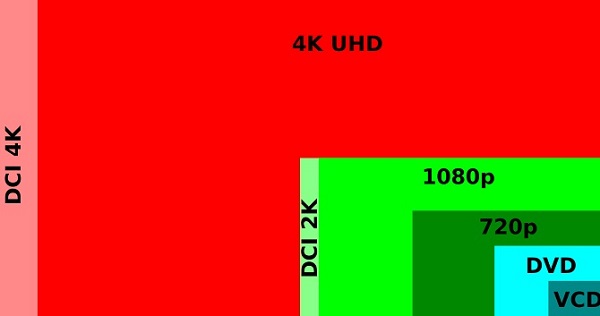
Alussa DVD-levyt tukevat alkuperäistä videoresoluutiota 720 × 480, joka tunnetaan myös nimellä 480i. Se tarkoittaa, että DVD-soitin lukee levyn 480i-resoluutiolla. Tämän seurauksena DVD luokitellaan vakioresoluutioksi.
Tämä oli hienoa, kun DVD-muoto julkaistiin vuonna 1997. Kuitenkin tekniikan kehittyessä 480i toimii hyvin vain yhteensopivissa televisioissa. HDTV, älytelevisio ja 4K Ultra HD -televisio, voimme nauttia videoista 720P, 1080p ja jopa 2160p tai 4K.
480i edustaa 720 pikseliä vaakatasossa ja 480 pikseliä pystysuunnassa näytön poikki, kun taas 1080p tarkoittaa 1,080 480 vaakaviivaa, jotka näytetään peräkkäin. Keskimääräisen yleisön silmissä on paljon eroja välillä 1080i - XNUMXp.
DVD-kalibrointiprosessi, jota kutsutaan joskus myös muuntamiseksi, vastaa edistyneen näytön skaalautunutta pikseliä ja muuntaa DVD: n Blu-ray-tasolle.
Kun nostat DVD-levyä, sinulla on useita vaihtoehtoja. Ensinnäkin on joitain korostavia DVD-soittimia, kuten Sony DVPSR510H, Samsung DVD-C500, Sylvania SDVD1096, Panasonic DVD S700 ja paljon muuta, jotka pystyvät vastaamaan alkuperäistä DVD-tarkkuus HDTV: stä.
Jos sinulla on vain tavallinen DVD-soitin HDTV: n kanssa, komponenttivideoliitäntä voi myös päivittää DVD-levyn resoluutiota.
Kolmas vaihtoehto on skaalata DVD-levysi ammattimaisella ohjelmistolla.
Jos haluat nauttia vanhoista DVD-levyistäsi parhaalla mahdollisella laitteella, Aiseesoft Video Converter Ultimate voisi vastata tarpeisiisi. Ennen aloittamista puhutaan siitä, mitä DVD-kalibrointiohjelmisto voi tehdä.
1. Kopioi digitaalivideot kaikista DVD- tai Blu-ray-levyistä yhdellä napsautuksella.
2. Muunna DVD-levyt häviöttömiin videoformaateihin, kuten AVI, MKV ja muu.
3. Upscale-videotarkkuus arvoon 1080p ja 4K edistyneellä algoritmilla.
4. Käytä laitteistokiihdytystekniikkaa useiden videoiden käsittelemiseen samanaikaisesti ja nopeasti.
5. Tarjoa laajoja videonmuokkaustyökaluja ja mukautettuja vaihtoehtoja saadaksesi halutun vaikutuksen.
Video Converter Ultimate on ilmeisesti paras DVD-levyjen skaalausohjelmisto, jota voit löytää markkinoilta.
Vaihe 1 Tuo DVD-videot parhaaseen DVD-skaalausohjelmaan
Lataa ja asenna Video Converter Ultimate tietokoneellesi. Macille on olemassa toinen versio. Aseta vanha DVD-levy DVD-asemaan ja käynnistä DVD-levyjen skaalausohjelmisto. Klikkaa Lataa levy -painike DVD-levyn tuomiseksi ohjelmistoon. Sitten DVD-videot ilmestyvät mediakirjaston alueelle.

Vaihe 2 Upscale DVD-videoita
DVD-korotusohjelmisto tarjoaa useita tapoja parantaa DVD-videon laatua:
Valitse ensin DVD-video ja napsauta Parantaa -painiketta ylänauhassa avataksesi Video Enhancer ikkuna. Valitse sitten ruutu vieressä Upscale-tarkkuus vaihtoehto. Se pystyy tuottamaan erinomaisen videonlaadun, kun DVD-resoluutio on hyväpalkkainen. Lisäksi voit käyttää Optimoi kirkkaus ja kontrasti, Poista videokuva ja Vähennä videon ravistamista videoiden käsittelyyn, kunnes saat täydellisen tuloksen. Kun parannus on valmis, napsauta käyttää -painike vahvistaaksesi sen. Jos skaalaat useita videoita kerralla, napsauta Koskee kaikkia painiketta.

Toiseksi, tarkista kaikki DVD-videot ja mene alaosaan. Napsauta ja laajenna Profiili siirry kohtaan 4K Video tai HD Video -välilehti ja valitse oikea muoto, kuten MP4. Sitten paina selailla -painiketta ja valitse kohde kansioksi.
Näin voit toista DVD-levy kannettavalla tietokoneellasi, matkapuhelin jne. ilman DVD-asemaa tai soitinta.

Jos haluat parantaa DVD-videotarkkuutta edelleen, napsauta Asetukset painiketta avataksesi profiilin asetukset valintaikkuna. Muokkaa sitten videotarkkuutta päätöslauselma avattava luettelo Videoasetukset osiossa. Napsauta seuraavaksi OK vahvistaaksesi muutokset ja palataksesi kotirajapintaan.

Vaihe 3 Esikatsele ja vie korkealuokkaisia DVD-videoita nopeasti
Valitse käsitelty video kirjastoalueelta ja paina Pelaa -sovelluksen sisäänrakennetun mediasoittimen kuvake esikatsella sitä ennen tulostusta. Varmista, että kaikki DVD-videot ovat täydellisiä, ja napsauta Muuntaa -painike aloittaaksesi korotetut DVD-videot kiintolevyllesi.
Huomautus: Testimme mukaan Video Converter Ultimate vie vain muutaman sekunnin kaikkien videoiden käsittelemiseen tavallisella DVD-levyllä. Laitteistasi riippuen 4K- tai HD-videoiden tulostaminen voi kuitenkin viedä hetken.
DVD-skaalauksen ympärillä on joitain kappaleita:
1. Ensinnäkin sinun pitäisi ymmärtää, että 4K: n mittakaavalle DVD-videot ovat erilaisia 4K-elokuvien kanssa. DVD-levyjen skaalausprosessi ei voi lisätä yksityiskohtia enemmän kuin se on jo olemassa. Videon muokkausohjelma vain arvaa sen. Siksi blu-säteet eivät ole turhia. Siksi sinun on käytettävä ammattimaista DVD-skaalausohjelmistoa, kuten Aiseesoft Video Converter Ultimate.
2. Lähes kaikki DVD-soittimet voidaan kytkeä HDTV: hen, mutta vain DVD-soittimien skaalaaminen voi vastata HDTV: n alkuperäisen pikselin tarkkuutta. Jos sinulla ei ole DVD-soittimen korostamista, tarvitset DVD-sovitusohjelman.
Yhteenveto
Tämä viesti kertoi sinulle kuinka DVD-kalibrointi suoritetaan. Elokuvien harrastajille HD-videot ovat tärkeitä saadakseen erinomaisia audiovisuaalisia kokemuksia. Blu-ray-levyt ovat kalliita ja vaativat erillisiä levysoittimia. Toisaalta tavalliset DVD-levyt voivat tarjota samanlaisen laadun kuin Blu-ray, jos sinulla on DVD-skaalaussovellus, Aiseesoft Video Converter Ultimate. Toivomme, että suosituksemme ovat hyödyllisiä sinulle.